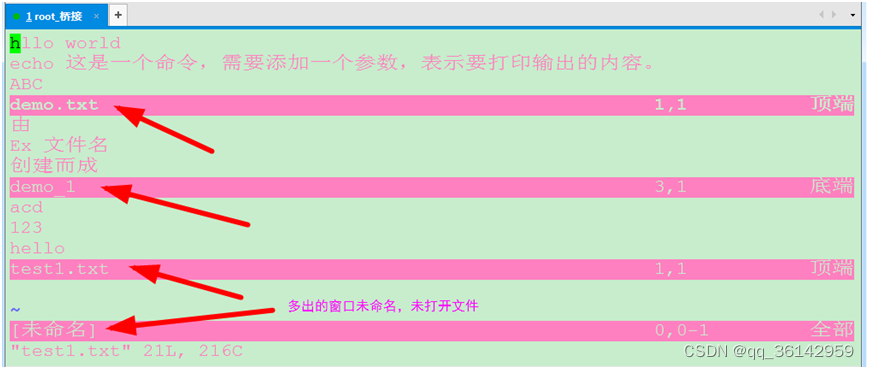Linux CentOS7 vim多文件与多窗口操作
窗口是可视化的分割区域。Windows中窗口的概念与linux中基本相同。连接xshell就是在Windows中新建一个窗口。而vim打开一个文件默认创建一个窗口。同时,Vim打开一个文件也就会建立一个缓冲区,打开多个文件就会创建多个缓冲区。
本文讨论vim中打开多个文件与多个窗口情况下,如何操作。
对于vim多文件的编辑与操作,可以参考《Linux CentOS7 vim多文件编辑》。
对于vim多窗口编辑,可以参考《Linux CentOS7 vim多窗口编辑》。
一、创建多个窗口
我们用vim打开文件时,默认是打开一个文件,一个窗口。我们首先讨论如何打开多个文件和多个窗口。
1.一次打开多个窗口
在用vim打开文件时,可以添加选项,设置打开多少文件,多少窗口。其中,-on可以指定上下排列n个窗口,而-On可以指定左右排列n个窗口。o是英语单词open的首字母;n是一个整数,指定打开窗口的数量。
a.多个窗口与一个文件
基本格式
vim -on file 上下排列
vim -On file 左右排列
案例
vim -o3 create_win
效果
打开上下排列的三个窗口,只有一个窗口中打开一个文件
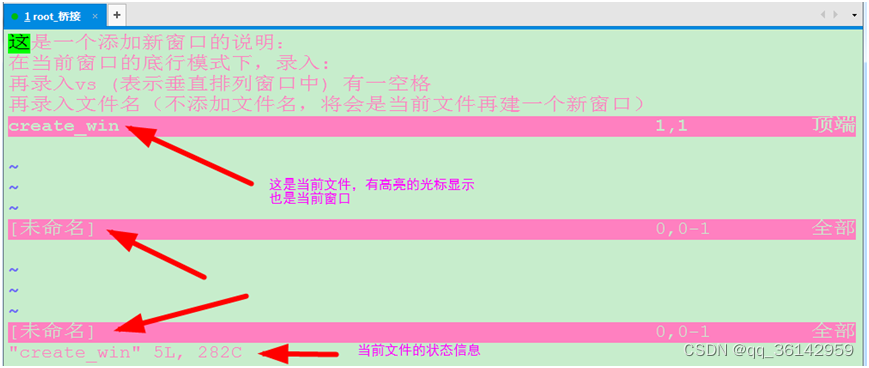
b.窗口数与文件数一致
基本格式
vim -on file1 file2…filen 上下排列
vim -On file1 file2…filen 左右排列
案例
vim -o3 demo.txt demo_1 demo1.txt
效果
打开上下排列的三个窗口,每个窗口中打开一个文件
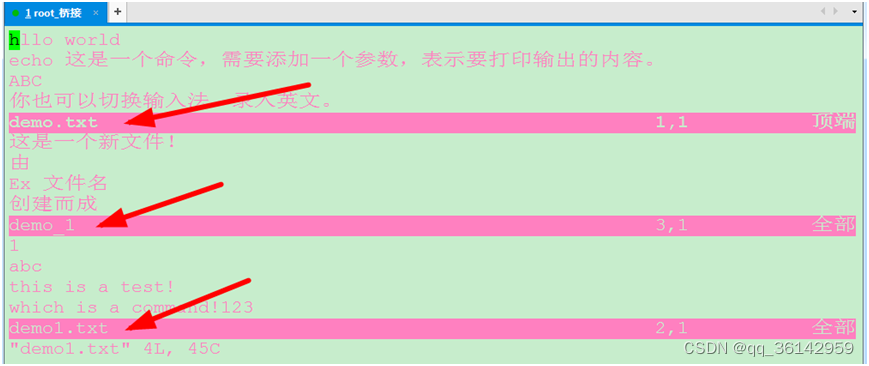
案例
vim -O4 demo.txt demo_1 test1.txt test2.txt
效果
打开左右排列的三个窗口,每个窗口中打开一个文件

c.文件多于窗口数
一般格式
vim -o3 file1 file2 file3 file4 上下排列
vim -O3 file1 file2 file3 file4 左右排列
案例
vim -O3 demo.txt demo_1 test1.txt test2.txt
效果
打开三个窗口,每个窗口有一个文件;因为命令是打开4个文件,故有一个文件隐藏,不能显示

d.窗口多于文件数
一般格式
vim -o4 file1 file2 file3 上下排列
vim -O4 file1 file2 file3 左右排列
案例
vim -o4 demo.txt demo_1 test1.txt
效果
打开四个窗口,前3个窗口都有一个文件;因为命令是打开四个窗口,故多出一个窗口,是空白,没有打开文件
2.逐步打开多个窗口
我们先打开一个文件(或多个文件),单一窗口。在底行模式下,运用命令增加窗口。可以多次重复操作打开任意多窗口。
操作目标
打开三个文件,分布在三个窗口中!
a.先打开一个窗口
vim file1 file2 file3
案例
vim demo.txt for1.sh test1.sh
效果
打开窗口后,利用命令buffers查看打开文件列表
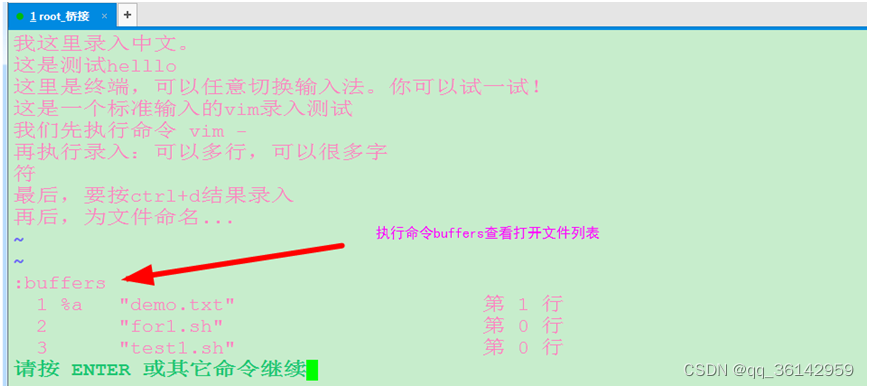
b.再创建一个新窗口
在当前窗口,有三类命令创建新的窗口,功能相同,可根据爱好使用。
sp/vs [files]
new/vnew [files]
ctrl+w+s/v
案例
我们应用:vs for1.sh命令在当前窗口的左侧新建一个窗口,且打开文件for1.sh

c.继续创建新窗口
在前述方法的基础上,可以创建需要的窗口。
案例
使用new test1.sh 在当前窗口的上方再创建一个新窗口,同时打开文件test1.sh
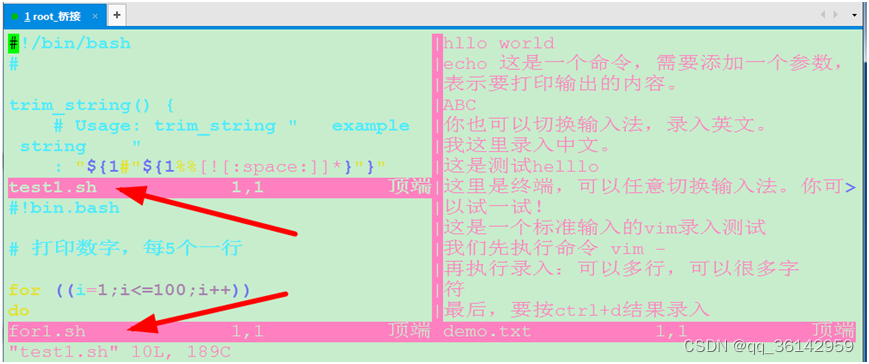
由此类方法创建的窗口,与一次创建多个窗口不同,可以设计多个窗口的排列位置。
二、窗口内文件处理
关于窗口大小的调整及位置的变化,我们不作讨论,可以参考前述文章《Linux CentOS7 vim多窗口编辑》。
我们关注在当前窗口中,如何添加文件、切换文件、查看文件等操作。后续讨论窗口间的文件复制与粘贴。
1.添加文件
在窗口中再添加新的文件,或打开文件,有多种方法。可根据习惯选择合适的。
a.o[pen]
底行模式下,录入命令
:o file
后跟文件名,将打开该文件。如果该文件在当前目录下存在,将打开;如果文件不存在,将新建该文件。(如o后面不加文件名,将会打开当前文件,相当于没有变化)。
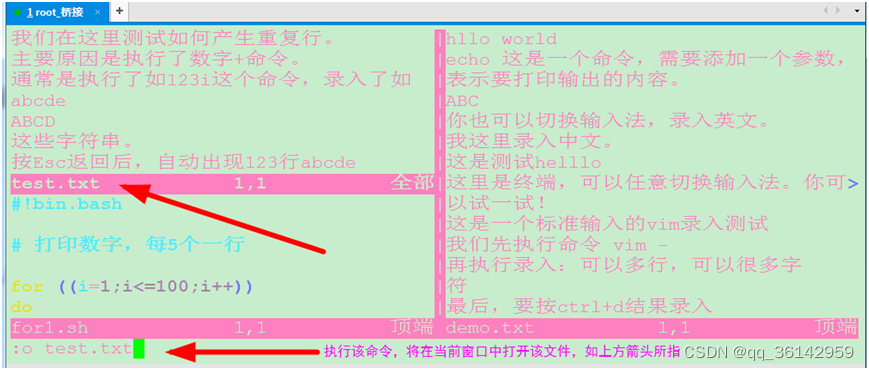
b.e[dit]
底行模式下,录入命令
:e file
后跟文件名,将打开该文件。如果该文件在当前目录下存在,将打开;如果文件不存在,将新建该文件。
前两个添加或打开文件的命令,是打开后即可以编辑。
c.badd
底行模式下,录入命令
:badd file
后跟文件名,将打开该文件。如果该文件在当前目录下存在,将打开;如果文件不存在,将新建该文件。
该命令是添加一个文件到缓冲区内,并不进行编辑。与前两个添加或打开文件的命令完全不同。
如果该命令添加的文件在其他窗口中打开,执行该命令将没有效果。
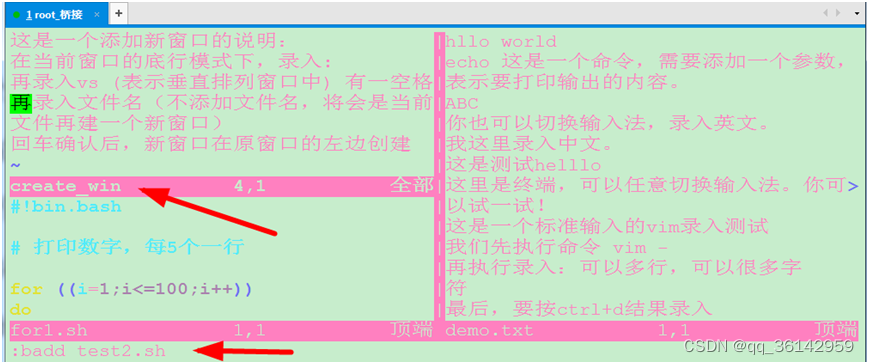
利用ls命令查看缓冲区存在的文件

2.查看文件
在当前窗口的底行模式下,可以用命令查看缓冲区存在的文件,也可以用快捷键循环查看存在的文件。
a.命令查看
底行模式下,可以用命令ls、files和buffers任意一个查看缓冲区存在的文件。如下图:
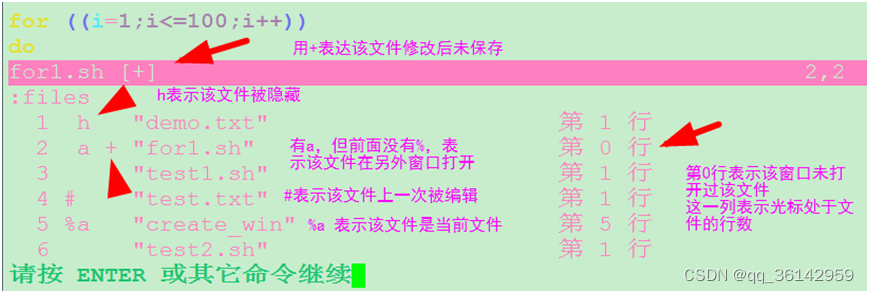
在文件列表中,第一列,是文件编号,可以在底行模式下使用该编号。如果有文件被删除,编号将会不连续。
第二列,有多种符号同,代表不同的含义,其中最常用的是%a表示正在编辑的文件;#是前一个编辑的文件。
第三列,是文件名。
第四列,表示光标所处的行数。如是第0行,表示文件未被编辑过。
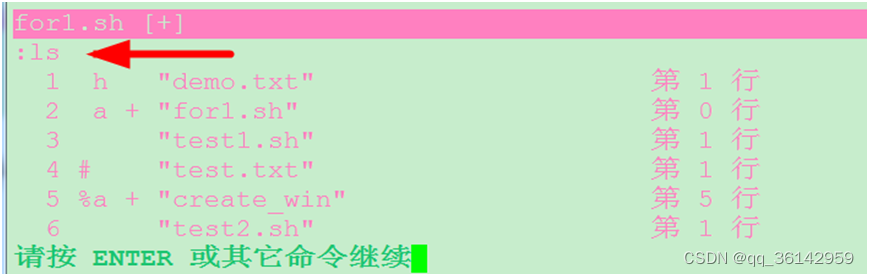
b.快捷键循环查看
底行模式下,可以用命令:b 再按Tab键,循环查看缓冲区存在的文件。如下图:
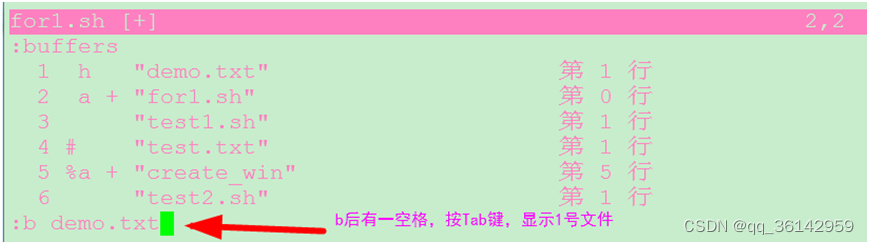
再按一次Tab键,显示2号文件for1.sh…
如果显示某一文件后,按回车确认键,将在当前窗口中打开此文件。
在使用b命令时,如果b后没有空格,直接按Tab键,将浏览以b开头的命令:
如:bNext badd ball…
如果显示某一命令后,按回车确认键,将执行该命令。
如执行ball,将按文件数打开窗口,每个窗口一个文件:
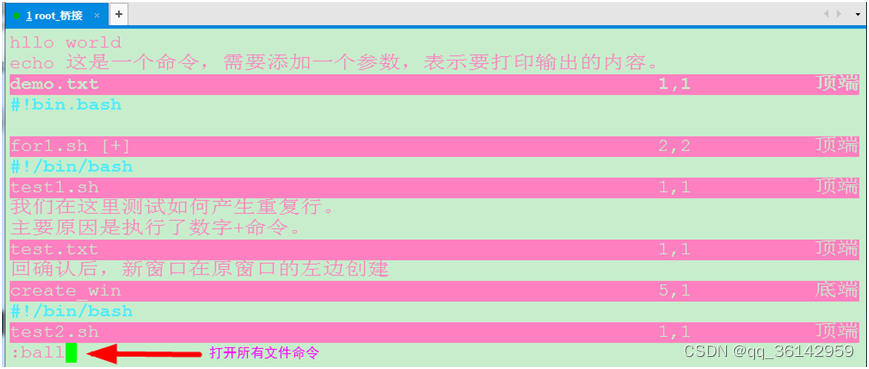
c.隐藏文件
底行模式下,录入命令
:hide
该文件将隐藏,同时,在多窗口情况下,将关闭该窗口。
3.切换文件
:b+next b+n n [n];激活列表中的下一个文件,n后面有文件名时,激活该文件
:b+previous b+p;激活列表中的前一个文件
:b+f b+l 激活列表中的第一个和最后一个文件
:b+# 激活最近访问的文件
:bulffer+编号;:b+编号;:buffer+文件名;:b+文件名;激活相应编号的文件
给窗口重命名也是一种重新打开文件的方式:
:f file
如果文件存在,将打开文件;文件不存在,将新建文件。
4.删除文件
删除文件是在当前窗口中的底行模式下,利用bd命令删除缓冲区的文件。
:bd[elete] 删除当前正在编辑的文件
:bd n/file
d是delete的首字母,执行bdelete与bd命令一样。
n是缓冲区文件的编号,如:bd 2 将删除2号文件;
file是缓冲区的文件名,如:bd demo.txt 将删除demo.txt文件。
5.关闭文件
关闭窗口不是退出缓冲区的文件,而是不在当前窗口显示。如退出某一窗口的文件,该窗口将自动关闭。
有4种关闭窗口的方式,分别是:离开(quit)、关闭(close)、隐藏(hide)、关闭其他窗口。
^代表Ctrl键
^Wq 离开当前窗口
^Wc 关闭当前的窗口
^Wo 关闭当前窗口以外的所有窗口
quit 离开当前窗口
exit 退出当前窗口
q 或close #关闭当前窗口
only #保留当前窗口,关闭其它所有窗口
qall(qa) #退出所有窗口
wall #保存所有窗口
6.浏览文件
在多窗口情况下,可以执行命令浏览当前目录下的所有文件。此功能不常用,仅供参考。
:ex 开启目录浏览器,可以浏览当前目录下的所有文件,并可以选择
:Sex 水平分割当前窗口,并在一个窗口中开启目录浏览器,此命令与前述ex基本一样。S是split的首字母,水平分隔窗口。
:Vex 垂直分割当前窗口,并在窗口中开启目录浏览器
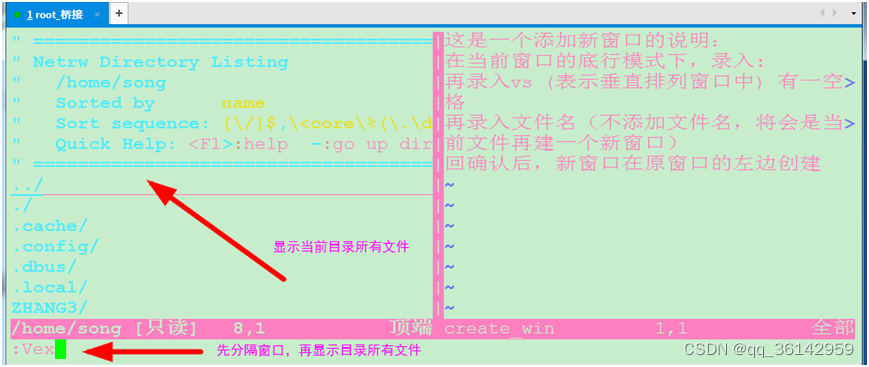
三、窗口间文件操作
光标所在的窗口,称为当前窗口。通过快捷键可以切换到需要的窗口。
1.当前窗口命令模式下的复制
命令模式下:
yy 复制当前行
dd 删除当前行
切换窗口,仍在命令模式下:
p 在当前行后粘贴
P在当前行前粘贴
2.当前窗口编辑模式下的复制
可用鼠标选择多行内容或字符,按ctrl+insert复制
切换窗口,仍在编辑模式下:
按shift+insert复制
3.当前窗口底行模式下的删除或复制
在当前窗口底行模式下,录入:
2,4d #将删除2-4行内容,内容存入无名寄存器
切换窗口,仍在底行模式下:
录入:
put
无名寄存器内容将粘贴到当前行的后面
切换到命令模式下:
按p,无名寄存器内容将粘贴到当前行的后面
按P,无名寄存器内容将粘贴到当前行的前面
相关文章:
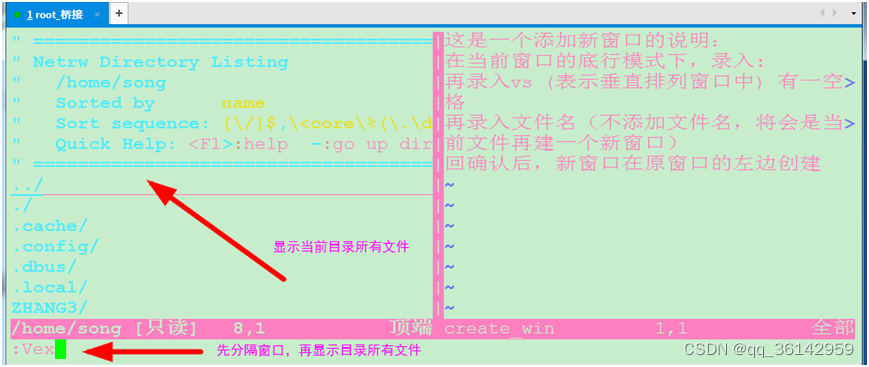
Linux CentOS7 vim多文件与多窗口操作
窗口是可视化的分割区域。Windows中窗口的概念与linux中基本相同。连接xshell就是在Windows中新建一个窗口。而vim打开一个文件默认创建一个窗口。同时,Vim打开一个文件也就会建立一个缓冲区,打开多个文件就会创建多个缓冲区。 本文讨论vim中打开多个文…...

SPI 通信协议
1. SPI通信 1. 什么是SPI通信协议 2. SPI的通信过程 在一开始会先把发送缓冲器的数据(8位)。一次性放到移位寄存器里。 移位寄存器会一位一位发送出去。但是要先放到锁存器里。然后从机来读取。从机的过程也一样。当移位寄存器的数据全部发送完。其实…...
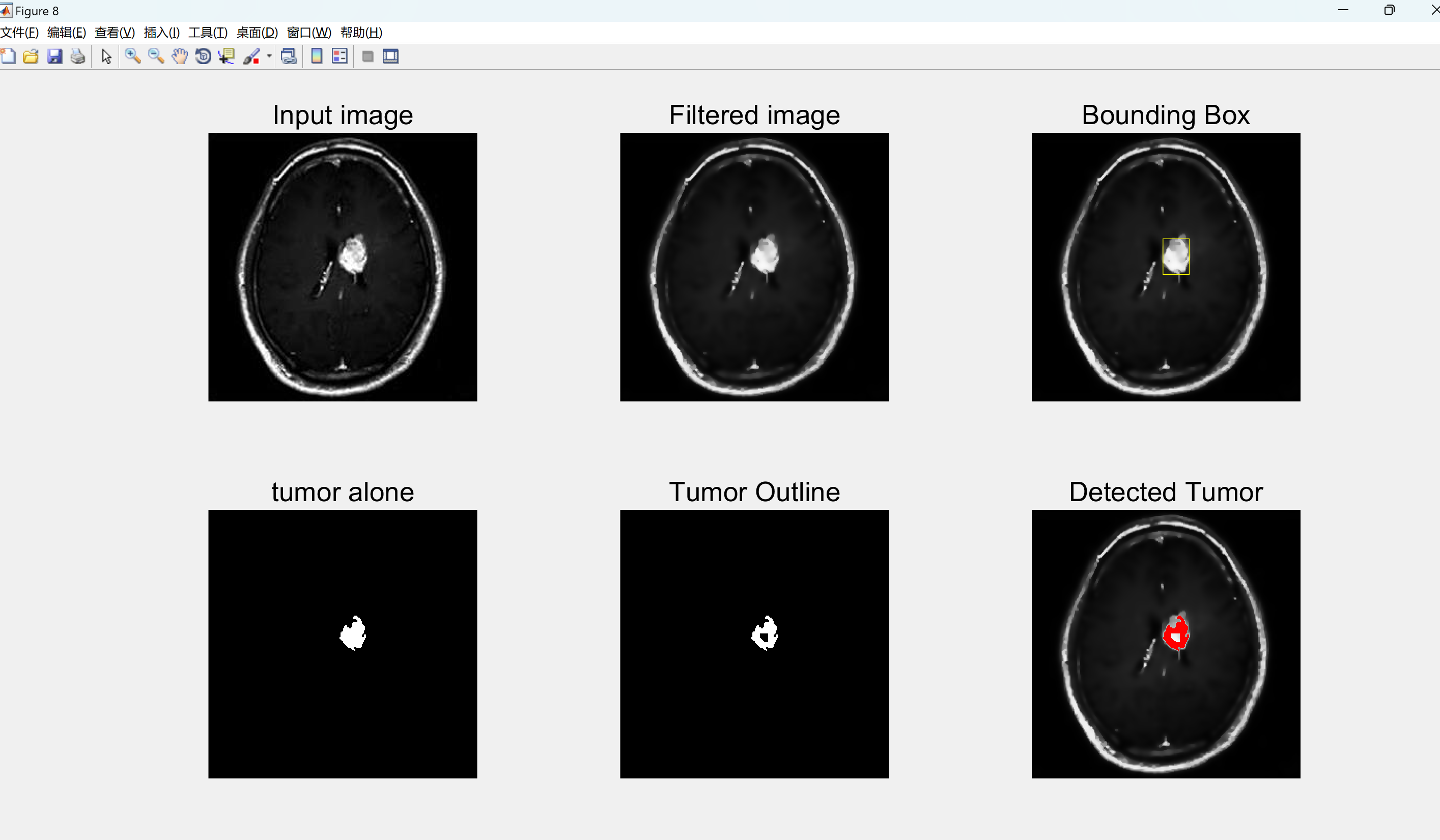
【图像处理】使用各向异性滤波器和分割图像处理从MRI图像检测脑肿瘤(Matlab代码实现)
💥💥💞💞欢迎来到本博客❤️❤️💥💥 🏆博主优势:🌞🌞🌞博客内容尽量做到思维缜密,逻辑清晰,为了方便读者。 ⛳️座右铭&a…...
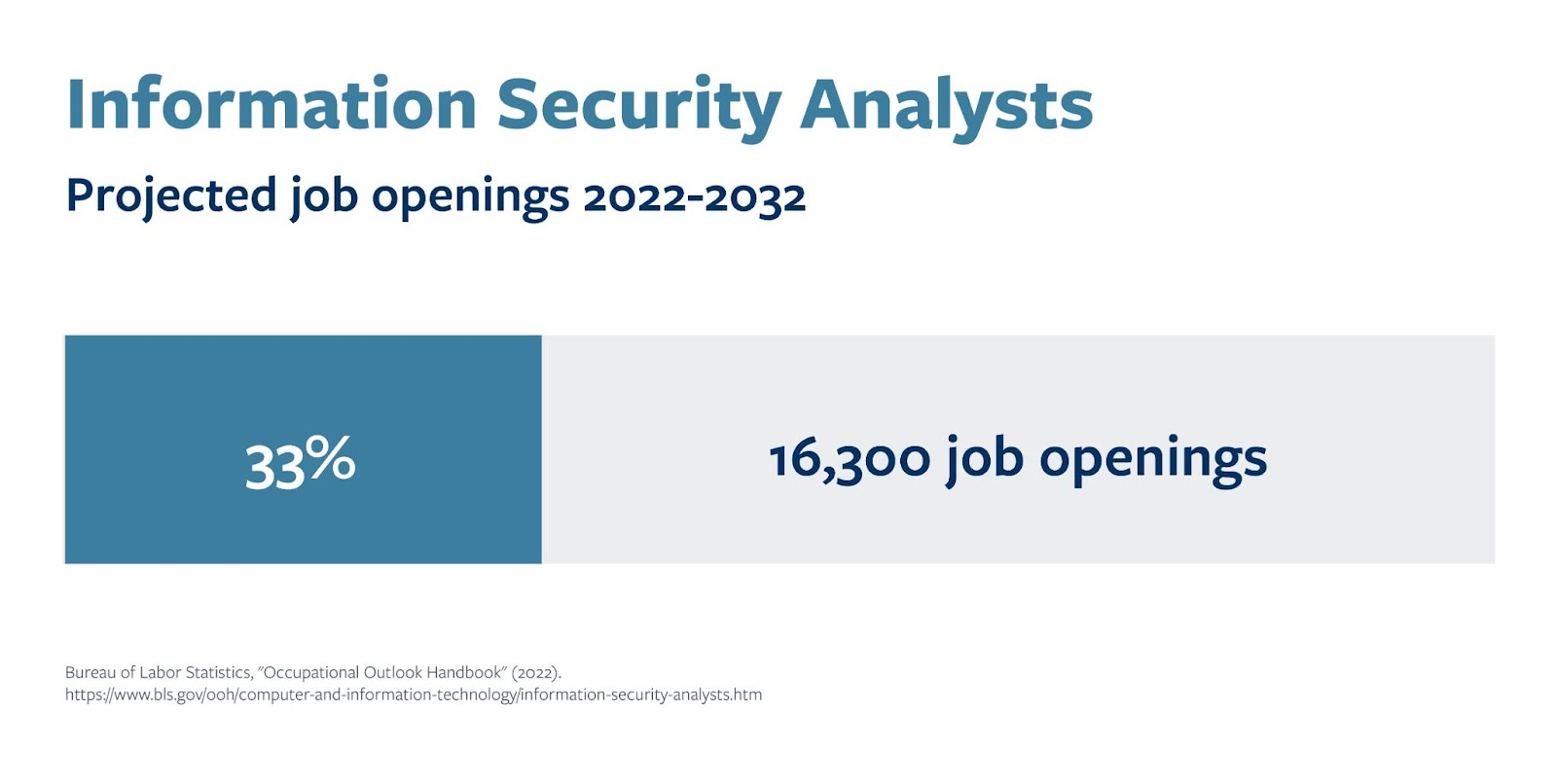
5个适合初学者的初级网络安全工作,网络安全就业必看
前言 网络安全涉及保护计算机系统、网络和数据免受未经授权的访问、破坏和盗窃 - 防止数字活动和数据访问的中断 - 同时也保护用户的资产和隐私。鉴于公共事业、医疗保健、金融以及联邦政府等行业的网络犯罪攻击不断升级,对网络专业人员的需求很高,这并…...

Kafka核心原理
1、Topic的分片和副本机制 分片作用: 解决单台节点容量有限的问题,节点多,效率提升,吞吐量提升。通过分片,将一个大的容器分解为多个小的容器,分布在不同的节点上,从而实现分布式存储。 分片…...

探秘前后端开发世界:猫头虎带你穿梭编程的繁忙街区,解锁全栈之路
🌷🍁 博主猫头虎 带您 Go to New World.✨🍁 🦄 博客首页——猫头虎的博客🎐 🐳《面试题大全专栏》 文章图文并茂🦕生动形象🦖简单易学!欢迎大家来踩踩~🌺 &a…...

洛谷_分支循环
p2433 问题 5 甲列火车长 260 米,每秒行 12 米;乙列火车长220 米,每秒行 20 米,两车相向而行,从两车车头相遇时开始计时,多长时间后两车车尾相离?已知答案是整数。 计算方式:两车车…...

MySQL数据库入门到精通——进阶篇(3)
黑马程序员 MySQL数据库入门到精通——进阶篇(3) 1. 锁1.1 锁-介绍1.2 锁-全局锁1.3 锁-表级锁1.3.1 表级锁-表锁1.3.2 表级锁元数据锁( meta data lock,MDL)1.3.3 表级锁-意向锁1.3.4 表级锁意向锁测试 1.4 锁-行级锁1.4.1 行级锁-行锁1.4.2…...
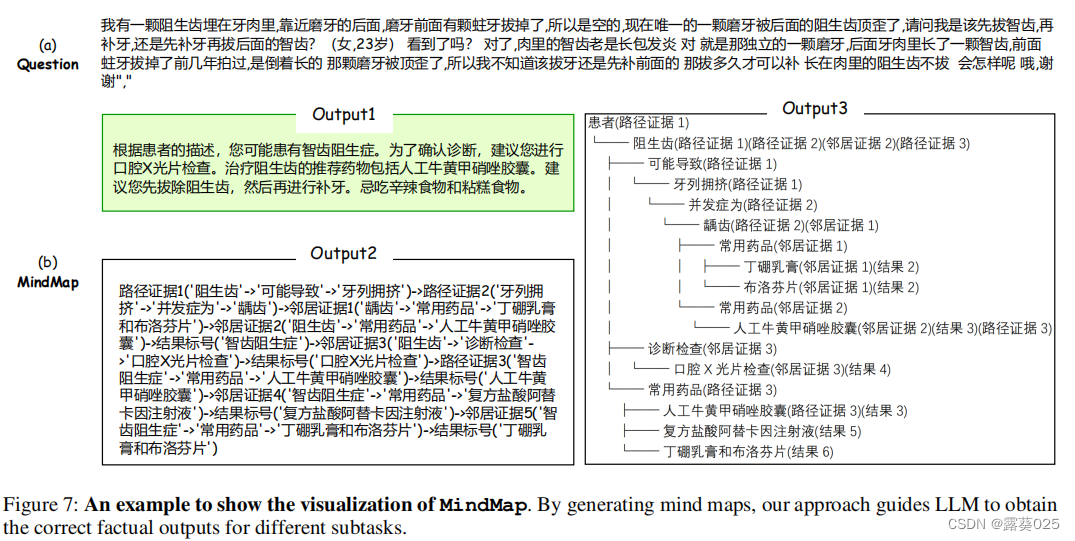
Mind Map:大语言模型中的知识图谱提示激发思维图10.1+10.2
知识图谱提示激发思维图 摘要介绍相关工作方法第一步:证据图挖掘第二步:证据图聚合第三步:LLM Mind Map推理 实验实验设置医学问答长对话问题使用KG的部分知识生成深入分析 总结 摘要 LLM通常在吸收新知识的能力、generation of hallucinati…...
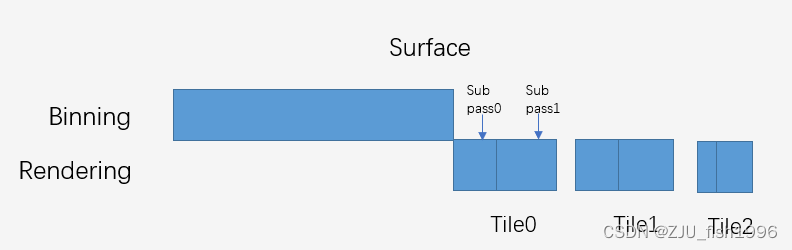
[引擎开发] 杂谈ue4中的Vulkan
接触Vulkan大概也有大半年,概述一下自己这段时间了解到的东西。本文实际上是杂谈性质而非综述性质,带有严重的主观认知,因此并没有那么严谨。 使用Vulkan会带来什么呢?简单来说就是对底层更好的控制。这意味着我们能够有更多的手段…...

docker--redis容器部署及地理空间API的使用示例-II
文章目录 Redis 地理位置类型API命令操作示例JAVA使用示例导入依赖RedisTemplate 操作GeoData示例CityInfo实体类Geo操作接口类Geo操作接口实现类SpringBoot测试类RedissonClient 操作GeoData示例docker–redis容器部署及与SpringBoot整合 docker–redis容器部署及地理空间API的…...
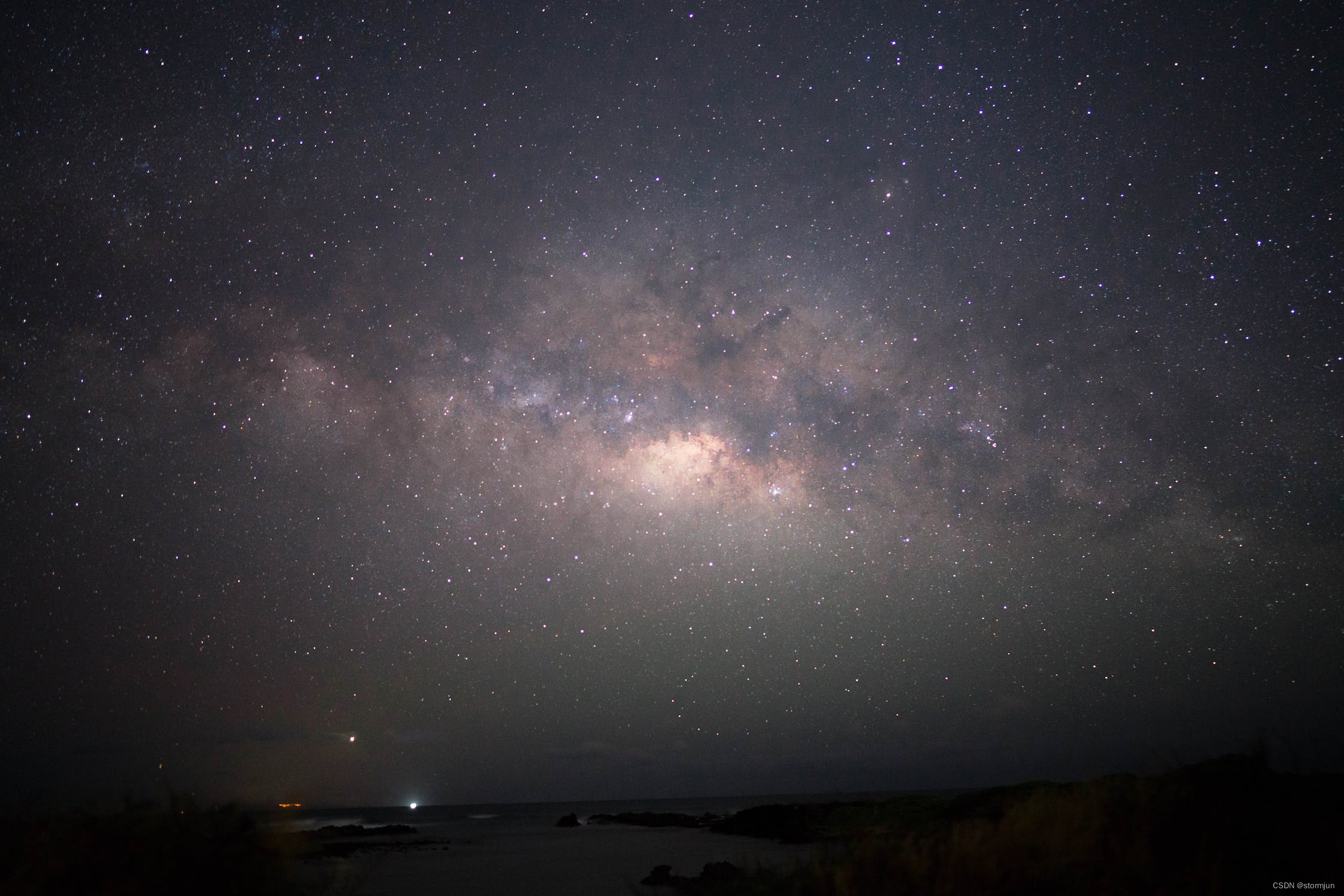
Vue中如何进行文件浏览与文件管理
Vue中的文件浏览与文件管理 文件浏览与文件管理是许多Web应用程序中常见的功能之一。在Vue.js中,您可以轻松地实现文件浏览和管理功能,使您的应用程序更具交互性和可用性。本文将向您展示如何使用Vue.js构建文件浏览器和文件管理功能,以及如…...
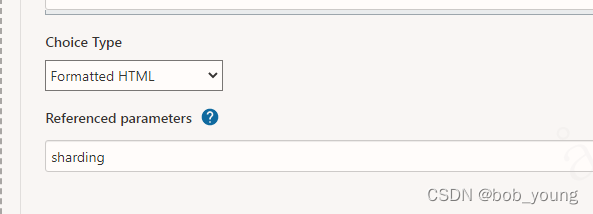
jenkins利用插件Active Choices Plug-in达到联动显示或隐藏参数,且参数值可修改
1. 添加组件 Active Choices Plug-in 如jenkins无法联网,可在以下两个地址中下载插件,然后放到/home/jenkins/.jenkins/plugin下面重启jenkins即可 Active Choices Active Choices | Jenkins plugin 2. 效果如下: sharding为空时…...
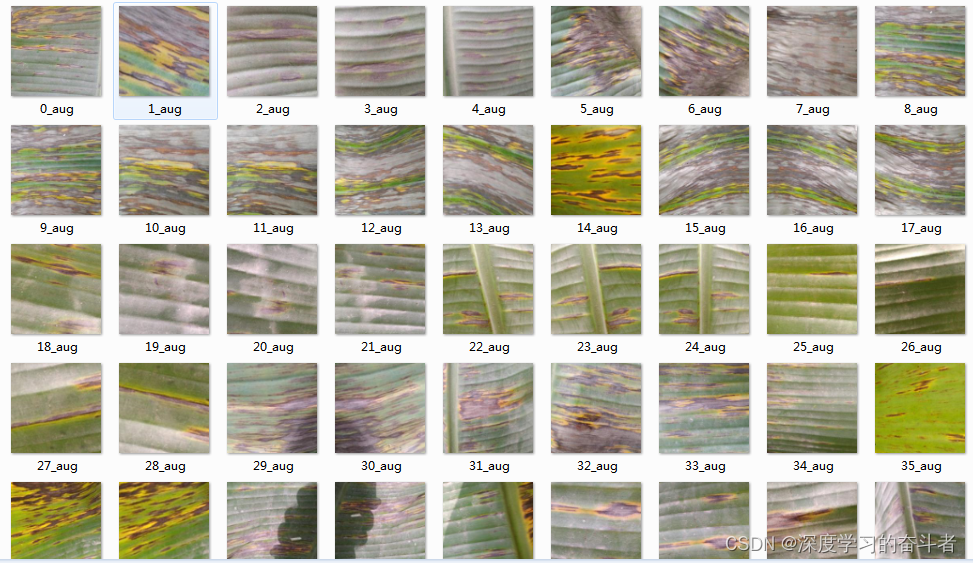
香蕉叶病害数据集
1.数据集 第一个文件夹为数据增强(旋转平移裁剪等操作)后的数据集 第二个文件夹为原始数据集 2.原始数据集 Cordana文件夹(162张照片) healthy文件夹(129张) Pestalotiopsis文件夹(173张照片&…...
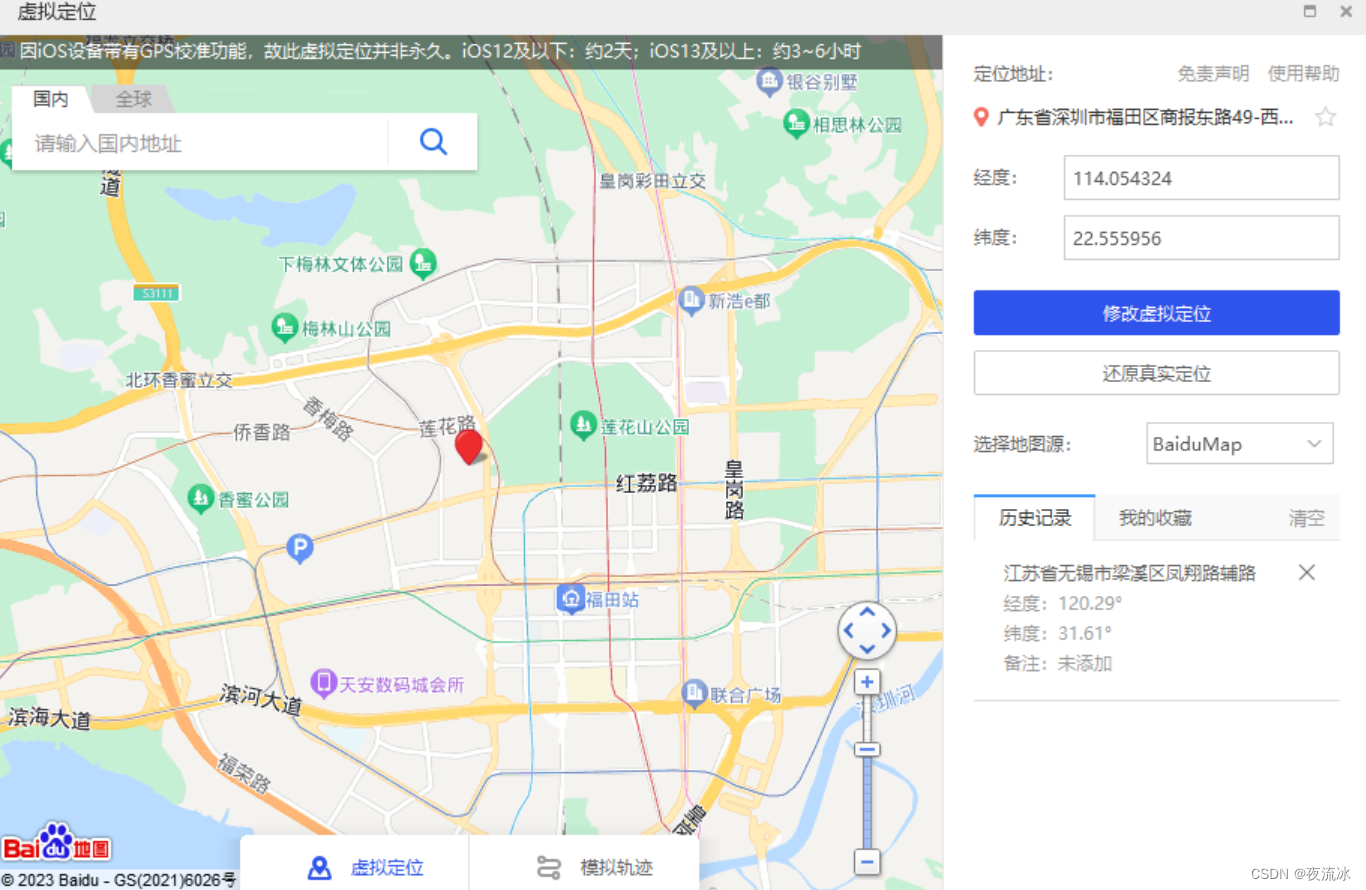
天地无用 - 修改朋友圈的定位: 高德地图 + 爱思助手
1,电脑上打开高德地图网页版 高德地图 (amap.com) 2,网页最下一栏,点击“开放平台” 高德开放平台 | 高德地图API (amap.com) 3,在新网页中,需要登录高德账户才能操作。 可以使用手机号和验证码登录。 4,…...
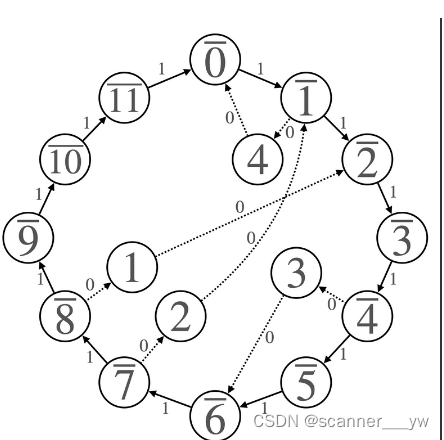
AtCoder Beginner Contest 232(A-G)
A - QQ solver (atcoder.jp)直接按题意模拟即可。 B - Caesar Cipher (atcoder.jp)按题意模拟即可 C - Graph Isomorphism (atcoder.jp)按题意模拟即可 D - Weak Takahashi (atcoder.jp) 一个非常套路的网格dp E - Rook Path (atcoder.jp) (1)题意 有…...
-第5章 运输层)
计算机网络(第8版)-第5章 运输层
5.1 运输层协议概述 5.1.1 进程之间的通信 图5-1 中两个运输层之间有一个深色双向粗箭头,写明“运输层提供应用进程间的逻辑通信”。 图5-1 运输层为相互通信的应用进程提供了逻辑通信 5.1.2 运输层的两个主要协议 5.1.3 运输层的端口 请注意,这种…...
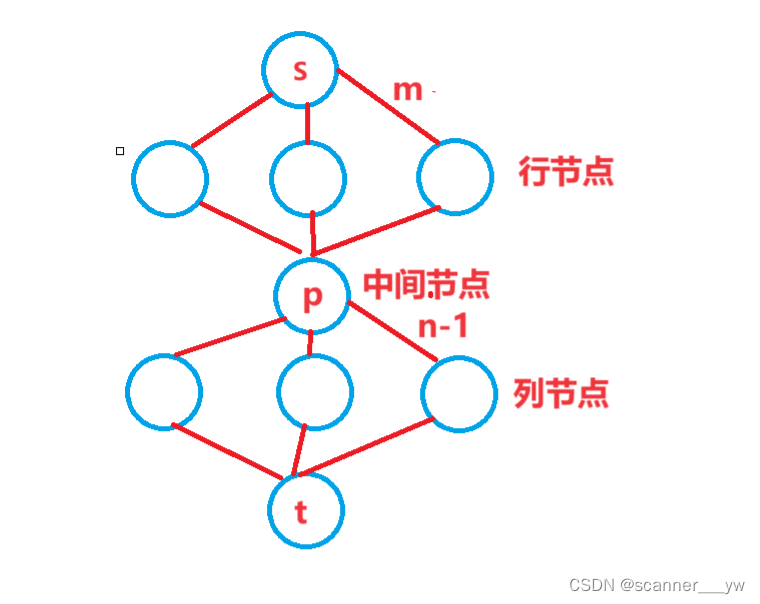
AtCoder Beginner Contest 231(D-F,H)
D - Neighbors (atcoder.jp) (1)题意 给出M组关系,问是否有一个排列,能表示A[i]和B[i]相邻 (2)思路 考虑如果有环,显然不能满足排列,因为排列中度数最多为2,若有超过2的显…...

【Python】map
map()函数是Python内置函数之一,它的主要作用是将一个函数应用于可迭代对象中的每个元素,并返回一个包含结果的迭代器。 map()函数的语法如下: map(function, iterable)function参数是一个函数,表示要应用于可迭代对象每个元素的…...

Swift 5.9 与 SwiftUI 5.0 中新 Observation 框架应用之深入浅出
0. 概览 Swift 5.9 一声炮响为我们带来全新的宏(Macro)机制,也同时带来了干霄凌云的 Observation 框架。 Observation 框架可以增强通用场景下的使用,也可以搭配 SwiftUI 5.0 而获得双剑合璧的更强威力。 在本篇博文,…...

华为云AI开发平台ModelArts
华为云ModelArts:重塑AI开发流程的“智能引擎”与“创新加速器”! 在人工智能浪潮席卷全球的2025年,企业拥抱AI的意愿空前高涨,但技术门槛高、流程复杂、资源投入巨大的现实,却让许多创新构想止步于实验室。数据科学家…...
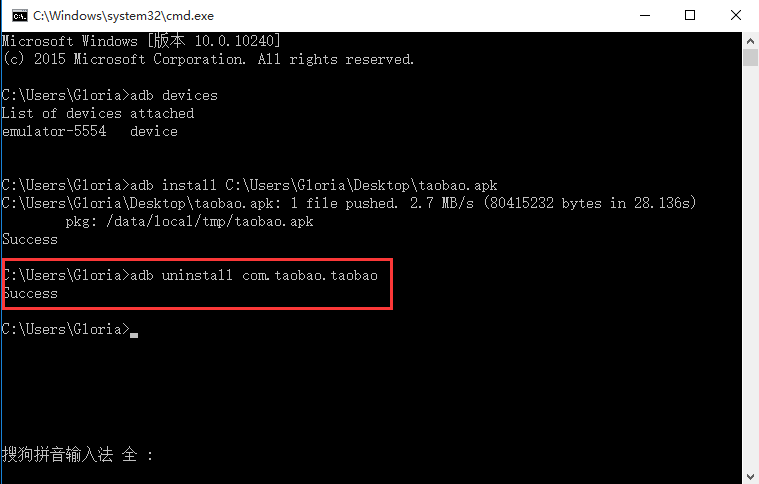
Appium+python自动化(十六)- ADB命令
简介 Android 调试桥(adb)是多种用途的工具,该工具可以帮助你你管理设备或模拟器 的状态。 adb ( Android Debug Bridge)是一个通用命令行工具,其允许您与模拟器实例或连接的 Android 设备进行通信。它可为各种设备操作提供便利,如安装和调试…...

动态 Web 开发技术入门篇
一、HTTP 协议核心 1.1 HTTP 基础 协议全称 :HyperText Transfer Protocol(超文本传输协议) 默认端口 :HTTP 使用 80 端口,HTTPS 使用 443 端口。 请求方法 : GET :用于获取资源,…...

Kubernetes 网络模型深度解析:Pod IP 与 Service 的负载均衡机制,Service到底是什么?
Pod IP 的本质与特性 Pod IP 的定位 纯端点地址:Pod IP 是分配给 Pod 网络命名空间的真实 IP 地址(如 10.244.1.2)无特殊名称:在 Kubernetes 中,它通常被称为 “Pod IP” 或 “容器 IP”生命周期:与 Pod …...
32单片机——基本定时器
STM32F103有众多的定时器,其中包括2个基本定时器(TIM6和TIM7)、4个通用定时器(TIM2~TIM5)、2个高级控制定时器(TIM1和TIM8),这些定时器彼此完全独立,不共享任何资源 1、定…...

Python环境安装与虚拟环境配置详解
本文档旨在为Python开发者提供一站式的环境安装与虚拟环境配置指南,适用于Windows、macOS和Linux系统。无论你是初学者还是有经验的开发者,都能在此找到适合自己的环境搭建方法和常见问题的解决方案。 快速开始 一分钟快速安装与虚拟环境配置 # macOS/…...

简单介绍C++中 string与wstring
在C中,string和wstring是两种用于处理不同字符编码的字符串类型,分别基于char和wchar_t字符类型。以下是它们的详细说明和对比: 1. 基础定义 string 类型:std::string 字符类型:char(通常为8位)…...

【笔记】AI Agent 项目 SUNA 部署 之 Docker 构建记录
#工作记录 构建过程记录 Microsoft Windows [Version 10.0.27871.1000] (c) Microsoft Corporation. All rights reserved.(suna-py3.12) F:\PythonProjects\suna>python setup.py --admin███████╗██╗ ██╗███╗ ██╗ █████╗ ██╔════╝…...

使用 uv 工具快速部署并管理 vLLM 推理环境
uv:现代 Python 项目管理的高效助手 uv:Rust 驱动的 Python 包管理新时代 在部署大语言模型(LLM)推理服务时,vLLM 是一个备受关注的方案,具备高吞吐、低延迟和对 OpenAI API 的良好兼容性。为了提高部署效…...
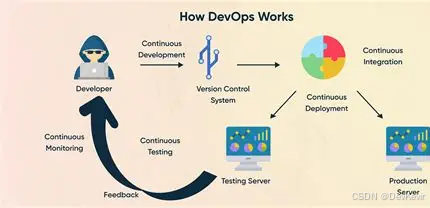
持续交付的进化:从DevOps到AI驱动的IT新动能
文章目录 一、持续交付的本质:从手动到自动的交付飞跃关键特性案例:电商平台的高效部署 二、持续交付的演进:从CI到AI驱动的未来发展历程 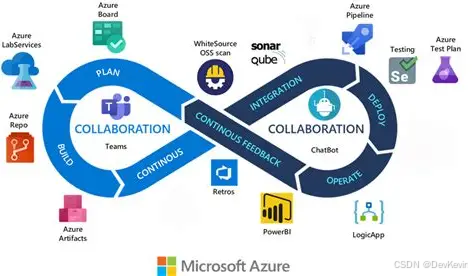中国…...